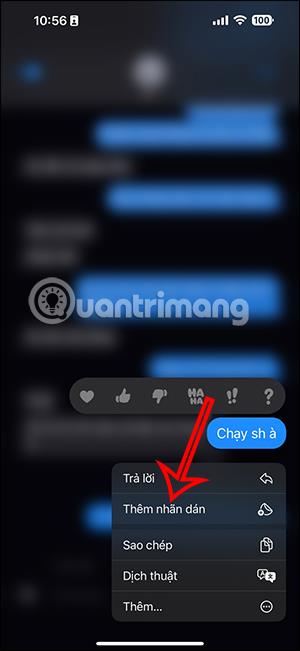„IOS 17.2“ sistemoje naujai atnaujinta funkcija suteikia galimybę naudoti lipdukus, kad būtų galima atsakyti į pranešimus „iPhone“, be galimų lipdukų naudojant „ iPhone“ sukurtus lipdukus. Atitinkamai, lipdukus galėsite reaguoti į gautus pranešimus, įskaitant pačių sukurtus lipdukus arba lipdukus, kuriuos galite rasti lipdukų parduotuvėje iPhone. Toliau pateiktame straipsnyje bus paaiškinta, kaip atsakyti į pranešimus naudodami lipdukus „iPhone“.
Instrukcijos, kaip atsakyti į pranešimus su lipdukais iPhone
1 žingsnis:
Mes pasiekiame pranešimą iPhone, tada paspauskite ir palaikykite pranešimą, į kurį norime atsakyti lipduku. Tada „iPhone“ rodomų pranešimų parinkčių sąraše spustelėkite Pridėti lipduką .

2 žingsnis:
Dabar po ekranu rodoma lipdukų parduotuvė iPhone, kurią galite pasirinkti naudoti, įskaitant galimus lipdukus ir lipdukus, kuriuos kuriate patys.

3 veiksmas:
Jei norite atsakyti į pranešimą savo iPhone naudodami bet kokį lipduką, tiesiog spustelėkite tą lipduką. Lipdukas iš karto rodomas „iPhone“ pranešime, kaip parodyta toliau. Vartotojai gali numesti kelis reakcijos lipdukus pranešimams „iPhone“.